Sa sandaling binuksan mo ang iyong browser at nakakita ng isang kakaibang Sweet Page sa halip na iyong karaniwang pahina. Ang pahinang ito ay hindi isang search engine, bagaman sa unang tingin ay tila ito. Ang lahat ay magiging maayos, ngunit imposibleng alisin ang kasiyahan na ito nang diretso. Walang anuman sa mga setting ng browser, mayroong parehong pahina na dati mong ipinahiwatig. Panahon na upang malaman kung paano mapupuksa ang nakakainis at mayabang na Sweet Page.
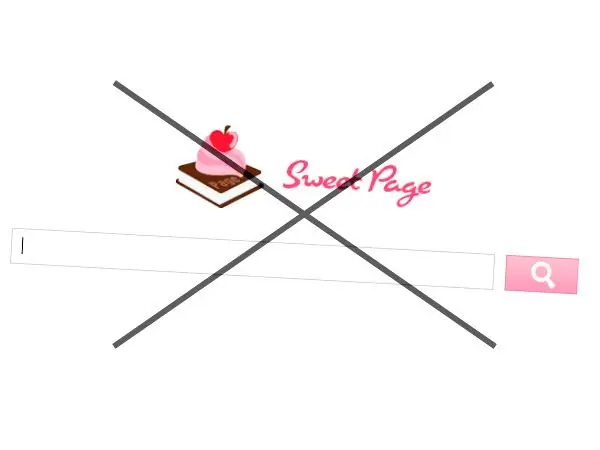
Saan ito nagmula
Ang Sweet Page ay maaaring lumitaw sa labas ng asul. Halimbawa, kapag nag-i-install ng ilang mga programa. Isa sa mga ito ay ang Cam Studio at hindi mahalaga kung na-uncheck mo ang mga checkbox habang naka-install o hindi. Ang pagbisita sa ilang mga nakakahamak na site, paglalakad sa mga banner, pag-download ng hindi maunawaan na mga file, makukuha mo ang kaligayahang ito sa iyong computer.
Ano ba yan
Ang isang mahabang pag-aaral ng problemang ito ay humantong sa ideya na ito ay hindi isang tukoy na istorbo, ngunit isang buong hanay ng mga virus, pagkilos, setting na naglalayong i-load ang panimulang pahina, pagkolekta ng personal na impormasyon, atbp Narito ang kumplikadong mga nakakahamak na aksyon:
- pagbabago ng mga shortcut sa browser;
- pag-install ng mga add-on sa mga browser;
- ang karaniwang setting ng Sweet Page bilang panimulang pahina;
- Ang mga pagbabago sa pagsasaayos ng Firefox;
- pag-install ng isang nakakahamak na programa na gumagawa ng mga hindi magandang bagay.
Pag-alis ng Matamis na Pahina
Ang pinakasimpleng solusyon sa problema ay isang utility na tinatawag na CureIt! mula sa nag-develop ng antivirus DrWeb. Ang programa ay libre, na-download mula sa opisyal na site. Ito ay isang scanner ng antivirus na hindi nangangailangan ng pag-install. I-download lamang, patakbuhin at i-scan ang buong system.
Mayroong mga naunang bersyon ng Sweet Page na hindi naalis ng mga antivirus scanner. Kung ito ang kaso para sa iyo, pagkatapos ay basahin ang.
Manu-manong Pag-aalis ng Pahina ng Manwal
Siyempre, ang pinakamadaling paraan ay ang pag-uninstall ng mga browser sa lahat ng iyong mga personal na setting, at pagkatapos ay muling i-install ang mga ito - walang magiging nakakainis na pahina, ngunit hindi ito ang aming pamamaraan. Mas mahusay na subukan ang sumusunod:
Buksan ang Control Panel, pagkatapos ang Mga Program at Tampok. Tumingin sa listahan upang makita kung may tinatawag na Sweet Page, isang bagay na kahina-hinala? Kung mayroon, tanggalin.
Suriin ang panimulang pahina sa bawat browser sa pamamagitan ng pagpunta sa mga setting. Kung nakakita ka ng isang Sweet Page, palitan ito ng ibang bagay sa iyong sarili.
Suriin ang bawat browser para sa mga extension at add-on, kung mayroon man, pagkatapos ay alisin ang mga ito.
Ang nakakapinsalang Sweet Page ay maaari pa ring matagpuan sa mga pag-aari ng mga shortcut sa browser. Anuman ang gawin mo, magbubukas pa rin ang nakakainis na pahina. Sa kasong ito, mag-right click sa browser shortcut, piliin ang "Properties". Sa tab na Shortcut, tingnan kung may anupaman sa patlang ng Bagay maliban sa daanan patungo sa browser na maisasagawa. Karaniwan mayroong isang linya pagkatapos ng mga quote, na naglulunsad ng Sweet Page. Burahin ang linyang ito. Isang halimbawa ng karaniwang landas sa browser na "C: / Program Files (x86) Mozilla Firefox / firefox.exe" - lahat ng sumusunod ay maaaring matanggal. Sa halip na "firefox.exe" maaaring may isa pang pangalan ng browser.
Maaari mo ring, isang beses sa mga pag-aari ng shortcut ng browser, mag-click sa pindutang "Lokasyon ng File". Hanapin ang maipapatupad na file sa folder ng programa, mag-right click dito, piliin ang "Ipadala", pagkatapos ay "Desktop (lumikha ng shortcut)". Tanggalin ang lumang shortcut, palitan ang bago na ipinadala mo lang sa desktop. Dapat sundin ang pamamaraan para sa lahat ng mga magagamit na browser.
Nililinis ang file ng pagsasaayos ng Firefox browser
Kung gumagamit ka ng Firefox, maaaring naisulat ng Sweet Page ang mga setting nito dito. Gawin ang sumusunod upang mapupuksa ang mapanganib na "virus":
Patayin ang iyong browser. Paganahin ang pagpapakita ng system at mga nakatagong mga file. Upang magawa ito, pumunta sa "My Computer", pagkatapos ay pindutin ang Alt key sa keyboard, mag-click sa pindutang "Serbisyo" sa itaas, pagkatapos ay ang "Mga Pagpipilian sa Folder". Piliin ang tab na "View", hanapin ang window na "Mga advanced na pagpipilian", i-scroll ang slider sa pinakadulo, gawing aktibo ang item na "Ipakita ang mga nakatagong mga file, folder at drive." I-click ang Ilapat at OK.
Pumunta ngayon sa C: / Users / * YourUserName * / AppData / Roaming / Mozilla / Profiles. Sa Windows na nagsasalita ng Ingles, ang folder na "Mga Gumagamit" ay mapangalanang "Mga Gumagamit".
Ang folder na iyong binuksan ay maglalaman ng isang folder na may isang random na hanay ng mga character bilang isang pangalan. Pumasok ka dito Hanapin ang prefs.js file, buksan ang file na may notepad. Upang magawa ito, mag-right click sa file, piliin ang "Open with …".
Hanapin sa bukas na file ang linya ng user_pref ("browser.newtab.url" … At pagkatapos ay magkakaroon ng pagbanggit ng Sweet Page. Tanggalin ang linyang ito, i-save ang file.
Ngayon ang hindi inaasahang Sweet Page ay ganap na inalis mula sa iyong computer. Kung ang isa sa mga puntos ay hindi makakatulong, ang iba ay makakatulong. Subukan at huwag hayaan ang iba't ibang mga walang prinsipyong developer na pilitin ang kanilang mga opinyon sa iyo.






